Suppression de TrayApp : tout ce que vous devez savoir à ce sujet


TrayApp est une fonctionnalité intégrée aux logiciels HP Photosmart et Digital Imaging pour faciliter la numérisation et l’impression. Cependant, de nombreux utilisateurs recherchent les meilleures méthodes de suppression pour éliminer TrayApp.
Cela est principalement dû à différentes erreurs liées à l’application trayapp.msi. Si vous êtes également dans ce bateau, ce guide vous montrera des moyens infaillibles de vous débarrasser de l’application.
Qu’est-ce que TrayApp ?
L’application TrayApp est fournie avec le progiciel HP Photosmart et Digital Imaging. Il facilite la numérisation et l’impression de documents et de photos.
Cette application fait généralement partie des CD d’installation de la plupart des produits HP et tente de s’installer toute seule. Cependant, parfois, l’installation échoue et continue d’essayer de terminer le processus, entraînant différents problèmes.
C’est l’une des raisons pour lesquelles la plupart des utilisateurs recherchent une méthode de suppression efficace de TrayApp pour se débarrasser de l’application.
Comment puis-je télécharger trayapp.msi sur Windows 10 ?
Si vous recevez un message d’erreur trayapp.msi manquant sous Windows 10 et devez télécharger l’outil, vous devez supprimer toutes les instances du logiciel d’impression HP sur votre PC.
Pour faciliter les choses, vous pouvez également exécuter les outils HP Print and Scan Doctor, HP Officejet Software et Driver Removal Utility en fonction de votre appareil. Après cela, vous pouvez réinstaller le logiciel de votre imprimante.
Comment puis-je supprimer TrayApp ?
1. Utilisez le programme de désinstallation de l’application
- Cliquez avec le bouton droit sur l’icône TrayApp et choisissez l’option Ouvrir l’emplacement du fichier.
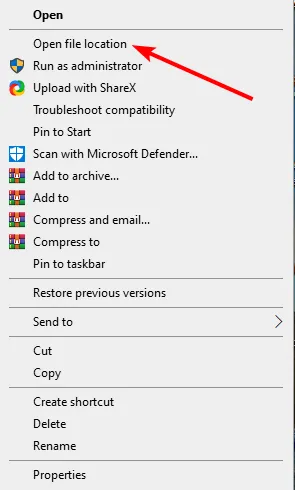
- Localisez et double-cliquez sur uninst000, Désinstaller ou Uninstaller pour lancer le programme de désinstallation.
- Maintenant, suivez les instructions à l’écran pour terminer le processus de suppression.
- Ensuite, appuyez sur la touche Windows + R , tapez regedit et cliquez sur OK< un i=4>.
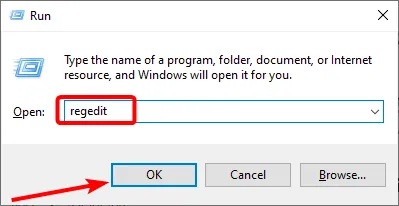
- Accédez aux chemins ci-dessous dans le volet de gauche et supprimez tous les fichiers TrayApp (assurez-vous de sauvegarder votre registre avant de supprimer un fichier) :
HKEY_CURRENT_USER\Software\(TrayApp or related name)HKEY_LOCAL_MACHINE\SOFTWARE\(TrayApp or related name) - Enfin, recherchez trayapp pour supprimer tous les fichiers de registre restants.
TrayApp, comme certaines autres applications HP, dispose d’un programme de désinstallation intégré qui peut être utilisé pour le processus de suppression. Par conséquent, vous devez profiter de l’outil et supprimer tout fichier qu’il contient dans le registre.
Notez qu’il est impératif de sauvegarder votre registre. Cela évitera à votre PC de graves problèmes pouvant résulter de la suppression des mauvais fichiers dans le registre.
2. Utilisez le programme de désinstallation de Windows
- Appuyez sur la touche Windows + R , tapez appwiz.cpl et cliquez sur OK< un i=4>.
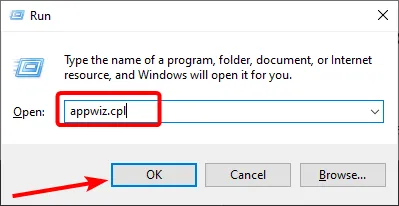
- Cliquez avec le bouton droit sur TrayApp dans la liste des applications et cliquez sur l’option Désinstaller.

- Maintenant, suivez les instructions à l’écran pour terminer le processus.
- Enfin, répétez les étapes 4 à 6 de la solution 1 pour supprimer tous les fichiers restants.
Une autre méthode de suppression efficace de TrayApp consiste à utiliser le programme de désinstallation Windows intégré. Cette méthode permet d’exécuter le programme de désinstallation de l’application sans accéder à l’emplacement du fichier.
3. Utilisez un programme de désinstallation de logiciel dédié
Si vous ne voulez pas subir le stress lié à la suppression de TrayApp et à la suppression des fichiers restants, vous pouvez utiliser un outil dédié dans CCleaner pour effectuer la tâche en quelques clics.
Cet excellent logiciel supprime tout logiciel problématique et creuse en profondeur pour supprimer tous les fichiers restants susceptibles de causer des problèmes à l’avenir. En outre, il peut servir de nettoyeur de PC pour supprimer les fichiers indésirables.
Cela permet de créer un espace précieux pour d’autres activités sur votre PC.
Nous pouvons conclure ce guide sur les meilleures méthodes pour effectuer la suppression de TrayApp. Vous devriez maintenant pouvoir éliminer l’application et supprimer ses fichiers restants.
Faites-nous savoir la méthode qui vous a aidé à supprimer l’application dans les commentaires ci-dessous.



Laisser un commentaire